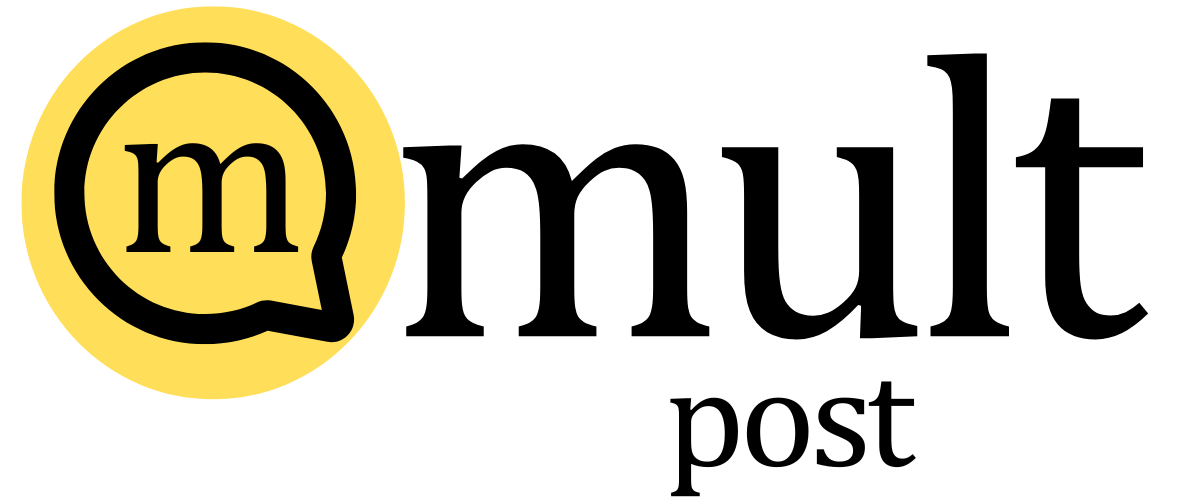Está cansado de perder tempo procurando a melhor forma de transferir suas fotos do celular para o PC? Se você está com problemas para transferir fotos do seu smartphone para o seu computador, este artigo vai te ajudar! Neste artigo, vamos explorar os métodos mais fáceis e eficazes para realizar essa tarefa, independente do sistema operacional do seu celular ou computador. Continue lendo para descobrir quais são as melhores opções e como evitar dores de cabeça no processo.
Muitas vezes, transferir fotos do celular para o computador pode ser uma tarefa frustrante. Problemas com conexões, software incompatível ou métodos complicados podem fazer você perder tempo precioso. Mas não se preocupe! Neste guia completo, vamos descomplicar o processo e apresentar opções acessíveis para todos. Você aprenderá técnicas que vão te ajudar a lidar com fotos de forma prática e eficiente, economizando seu tempo e simplificando a sua vida.
Como Transferir Fotos do Celular para o PC: Métodos Eficientes
Transferir fotos do celular para o computador é uma tarefa simples, mas requer atenção aos detalhes. Se você está buscando maneiras fáceis, rápidas e confiáveis, este guia é para você!
Métodos Usando o Cabo USB
Este é o método mais comum e geralmente o mais simples.
- Conexão USB Direta: Conecte o seu celular ao computador usando o cabo USB. A maioria dos sistemas operacionais modernos reconhece o dispositivo automaticamente. Em alguns casos, pode ser preciso instalar drivers adicionais, mas é algo bastante comum.
- Explorando a Pasta de Memória: Em seguida, abra o Gerenciador de Arquivos ou o Explorador de Arquivos e procure pela pasta de armazenamento de fotos do seu celular (geralmente, a pasta “Imagens”, “DCIM” ou algo semelhante).
- Arrastando e Soltando: A partir daí, você pode arrastar e soltar as fotos desejadas para a pasta no seu computador.
- Copiando e Colando: Uma alternativa à transferência por arrastar e soltar é copiar as fotos e colá-las no local de destino no seu computador.
Uso de Aplicativos de Transferência de Arquivos
Existem aplicativos para celular e PC que simplificam o processo de transferência. Eles facilitam o gerenciamento e a organização dos arquivos.
- Aplicativos de Compartilhamento de Arquivos: Aplicativos como o Google Drive, Dropbox ou OneDrive permitem sincronizar arquivos de forma prática. Você pode fazer upload das fotos do celular e acessá-las no seu computador através do site ou aplicativo correspondente.
- Apps de Transferência Direta: Certos aplicativos são especificamente projetados para transferência de arquivos entre dispositivos, facilitando a cópia das fotos. Pesquise aplicativos como “File Manager” para celulares Android ou equivalentes para iOS.
Transferência via Wi-Fi (Utilizando o Compartilhamento de Arquivos)
Com o Wi-Fi, você pode compartilhar fotos sem precisar de um cabo.
- Compartilhamento de Arquivos pelo Wi-Fi: Veja se seu celular e seu computador suportam a transferência por Wi-Fi. Geralmente, o computador oferece opções de acesso direto aos arquivos do seu smartphone. Certifique-se de que ambos os dispositivos estejam conectados à mesma rede Wi-Fi.
- Apps para Transferência sem Fio: Há aplicativos para dispositivos móveis que permitem o envio de arquivos por Wi-Fi. É mais prático para transferência de uma quantidade maior de imagens, principalmente sem necessidade de conexão com um cabo.
Problemas Comuns e Soluções
- O computador não reconhece o celular: Verifique se o cabo USB está funcionando corretamente, se os drivers estão instalados e se o seu celular está desbloqueado. Desative o bloqueio de tela do seu smartphone, pois, às vezes, ele impede a detecção.
- Transferência lenta: Reinicie seu celular e computador. Certifique-se de que não haja outros processos consumindo muita memória nos computadores. Se o seu celular possui memória interna limitada ou conectividade lenta, a transferência pode levar mais tempo.
Dicas Adicionais para uma Transferência Suave
- Faça backup das fotos: Antes de transferir, crie um backup das imagens importantes em uma nuvem ou em outro dispositivo para evitar perdas.
- Organize as fotos: Classifique-as por data, assunto ou qualquer outra categoria que facilitar a localização posteriormente no seu computador.
- Limpe o espaço de armazenamento: Remova fotos desnecessárias do celular para que a transferência seja mais rápida.
- Verifique a compatibilidade: Certifique-se de que o aplicativo ou método que você escolheu seja compatível com o seu celular e computador.
Perguntas Frequentes sobre como transferir fotos do celular para o pc
Como transferir fotos do celular Android para o computador?
Geralmente, conectando o celular ao computador via cabo USB, acessando a pasta de fotos e arrastando-as ou copiando-as para a pasta desejada. Verifique se o cabo USB está funcionando corretamente e se o driver de dispositivo do celular foi instalado corretamente.
Posso transferir fotos sem usar cabo USB?
Sim, existem métodos alternativos como usar Wi-Fi, compartilhamento de arquivos via nuvem (Google Drive, Dropbox) ou aplicativos de transferência de arquivos sem fio. Escolha o método que melhor se adapta à sua necessidade e à sua conexão.
Quais os aplicativos que posso usar para transferir fotos do celular para o computador?
Existem vários aplicativos de transferência de arquivos, como File Manager para Android, e opções semelhantes para iOS. Serviços de nuvem como Google Drive, Dropbox e OneDrive também facilitam a transferência.